Cómo transmitir juegos de Xbox One a su PC con Windows 10

Windows 10 incluye la capacidad de transmitir sus juegos de Xbox One a la aplicación Xbox en su PC. Es una característica bastante interesante de la que hablaremos más acerca de hoy.
Si posee una Xbox One, es posible que no se dé cuenta de que puede transmitir sus juegos a su PC con Windows 10 sin ningún software o hardware adicional. Todo lo que necesita es su consola de juegos y su escritorio o computadora portátil. La aplicación Xbox ya debería estar instalada, por lo que la transmisión debería tomar solo unos minutos para ponerla en funcionamiento.
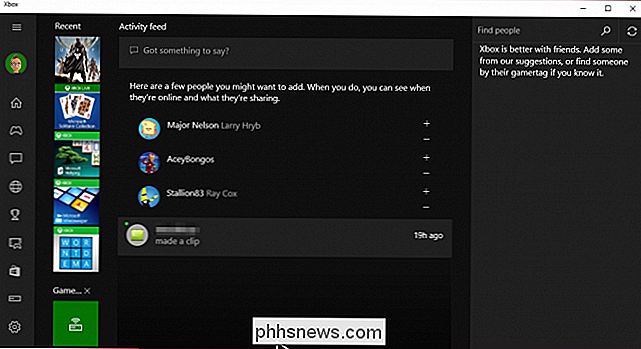
La aplicación Xbox incluye un feed de actividad, tus juegos, mensajes, alertas de actividad y mucho más.
A lo largo del borde izquierdo, cerca de la parte inferior, hay un botón "Conectar". Si haces clic en eso, podrás conectarte a tu Xbox One. En este caso, podemos activarlo.
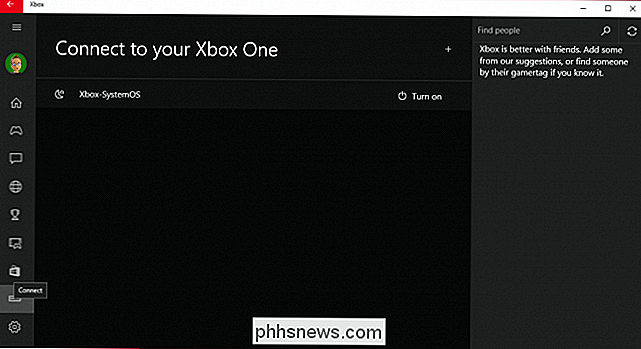
¿Tiene una Xbox One? Haga clic en el botón "Conectar" para conectarse.
Sin embargo, aunque estamos conectados, aún necesitaremos iniciar sesión en la consola antes de que podamos usarlo en nuestra PC.
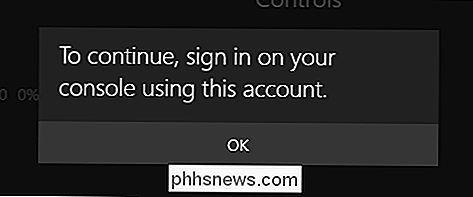
Si su cuenta si tiene implementada la seguridad, deberá iniciar sesión antes de poder usarlo de manera remota.
Una vez conectado, puede acceder a una variedad de opciones. Tómese un minuto para examinarlos a su gusto. Sin embargo, estamos más preocupados con las opciones de transmisión que ve en la parte superior.

Si ha conectado su TV a su Xbox One, puede usar su PC como control remoto.
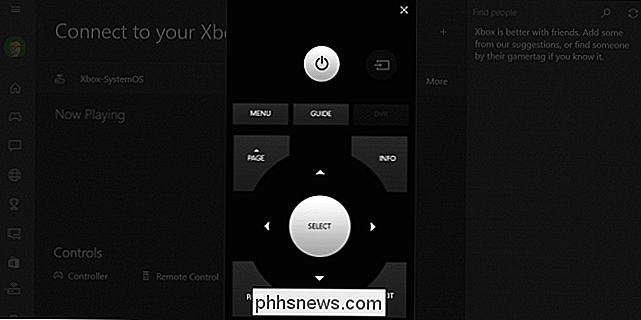
También hay un opción a través de la cual puede usar un controlador en pantalla. Obviamente, esto no será de mucha utilidad para los juegos, pero al menos puede navegar por los menús con él.

Finalmente, en el menú "Más", encontrará opciones para desconectar, apagar la consola, así como Olvídalo.
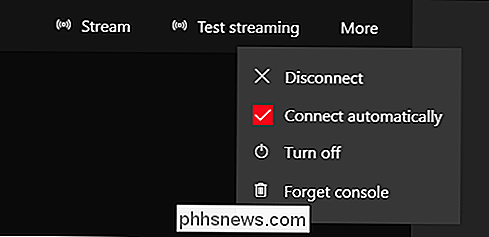
Recomendamos que primero pruebes la transmisión. El sistema determinará las cualidades óptimas para su sistema y red. Lo mejor es conectar su PC y Xbox One a su enrutador a través de un cable Ethernet.
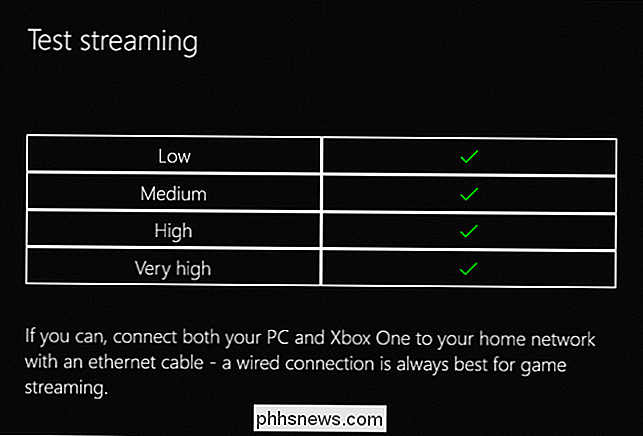
En cualquier caso, una vez que se conecte a través de la aplicación Xbox utilizando la función de transmisión, podrá ver todo en su PC como si estuvieras sentado frente a tu Xbox One. Esto significa que otras personas de la casa conectadas a tu red pueden ver tu juego sin estar en la misma habitación.
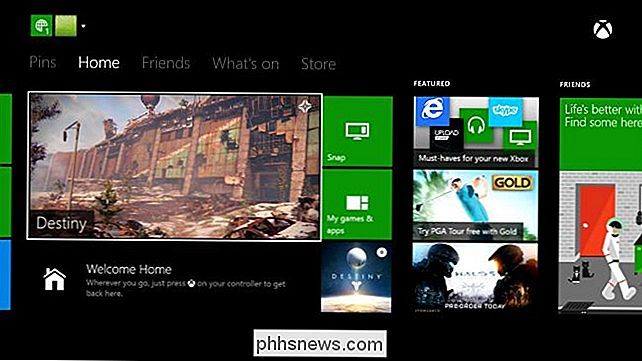
Una vez que estás transmitiendo, puedes jugar y usar tu Xbox One en tu computadora, incluso en ventanas modo.
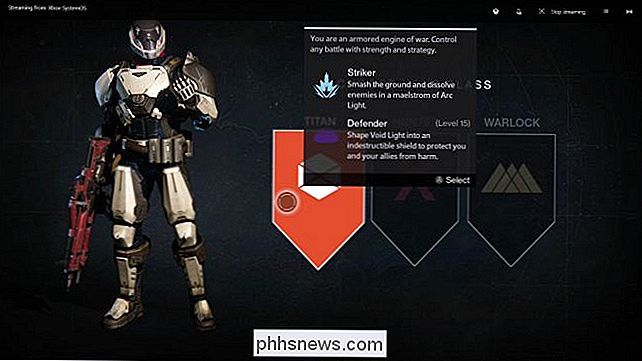
En una ventana de transmisión, hay algunos controles que debe observar. Puede volver a la pantalla de inicio en cualquier momento haciendo clic en el símbolo Xbox en el extremo izquierdo. Si desea silenciar / activar el sonido del chat, haga clic en el icono del micrófono.
Tenga en cuenta que el botón de calidad está en el extremo derecho. Esto determinará qué tan bueno se ve tu Xbox en tu PC con Windows 10. En este ejemplo, la calidad ha predeterminado a medio, pero puede establecerse más alto, sin embargo, como mencionamos anteriormente, tiene garantizados mejores resultados si conecta su Xbox One y su PC a su enrutador con un cable Ethernet.
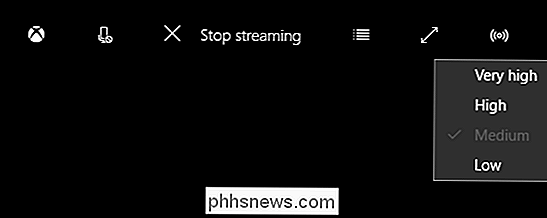
Otro elemento de interés es el medidor de ancho de banda, al que se puede acceder haciendo clic en el ícono alineado al lado del botón "detener transmisión". Este medidor le permitirá saber cuál es su consumo total de ancho de banda, lo que es útil para determinar dónde podría haber un problema en su red y si tiene suficiente ancho de banda disponible para transmitir desde su PC Xbox One a usted.
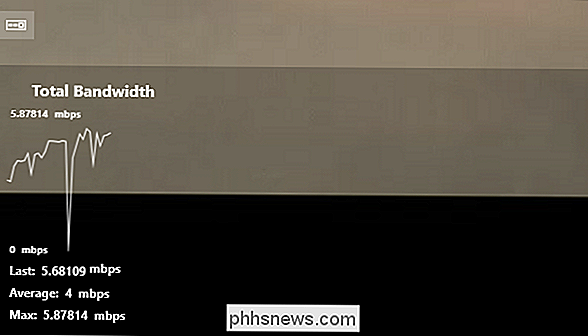
Microsoft ha hecho es sorprendentemente fácil transmitir juegos y otro contenido desde su consola de juegos insignia a cualquier PC con Windows 10 con la aplicación Xbox instalada. Siempre que la consola esté en la misma red, es literalmente tan fácil como hacer clic en el botón "Conectar" y luego en "Transmitir".
Entonces, la próxima vez que juegues un juego, y quieres moverte a tu dormitorio, todo lo que necesita hacer es conectar su controlador a su computadora y transmitirlo.
Si tiene algo que desea contribuir a este artículo, como un comentario o pregunta, por favor deje sus comentarios en nuestro foro de discusión.

¿Por qué no puedo eliminar fotos de mi iPhone?
Después de años de poder administrar tus fotos conectando tu dispositivo iOS a tu computadora, la inclusión de iCloud Photo Library en iOS 8.3 cambió cosas. Si publica iOS 8.3, ya no podrá eliminar imágenes de su dispositivo como solía hacerlo si tiene activada la Biblioteca de fotos de iCloud. Siga leyendo mientras le mostramos cómo volver a administrar sus archivos de la manera que desee.

Sí, ese almacenamiento adicional es caro, pero debe pagarlo de todos modos
Es una lección que muchos de nosotros hemos aprendido por las malas. Sí, $ 100 es demasiado caro para una actualización de almacenamiento, pero aún así vale la pena. Los modelos más económicos de teléfonos inteligentes, tabletas y computadoras portátiles a menudo tienen muy poco espacio de almacenamiento.



